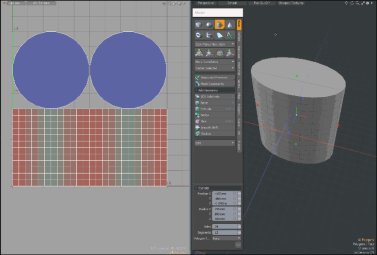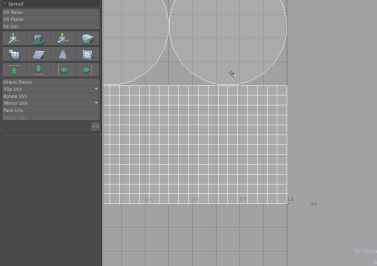使用UV贴图
UV贴图是将具有体积和形状的3D表面平移到平坦2D纹理图像上的过程。可视化工作方式的一种方法是考虑包装成礼物的物品。UV贴图类似于将对象小心展开并压平包装纸(类似于与UV贴图具有相同约束的地球贴图)。
UV贴图过程的实际执行需要一些科学知识和大量美术知识,但是,像建模,纹理化或渲染一样,理解工具是理解过程的重要组成部分。Modo提供了简化UV映射过程的一系列功能,使可能繁琐的任务变得更加容易。
了解紫外线
UV贴图值是2D纹理上存储在关联顶点中的位置坐标。在Modo,这些坐标是浮点值(带小数点的数字),以提供浮点数提供的额外精度。的UV Map视口在网格上绘制2D位置值,并包括边缘和多边形,因此更容易看到2D几何图与其3D对应物之间的关系。Modo通常将这些数字限制为网格的0-1区域作为纹理的正常空间(或原始位置)。使用UV贴图应用的任何纹理始终填充整个0-1空间。该区域之外的任何部分都会重复纹理。(您可以控制地图如何与纹理定位器。)通过将贴图值限制在此单个象限内,您可以控制位置并避免任何不必要的重叠,因为重叠会在烘焙纹理时导致错误。通过缩放大于0-1空间的UV值,可以精确控制表面上图像的平铺。Modo对于UV空间内的几何位置没有特定限制。
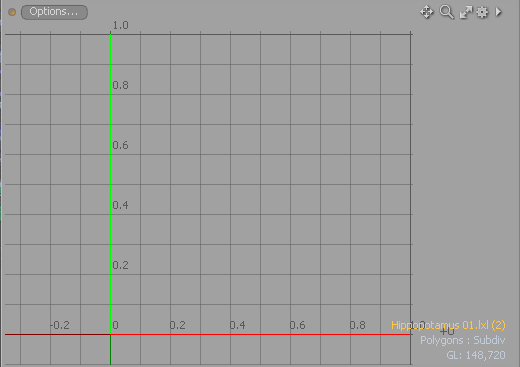
可能的混淆点是UV编辑视口的形状以及它与图像的纵横比之间的关系。紫外线窗口是正方形,因此您可以假设UV映射的图像也必须是正方形。不是这种情况。图像可以是任何大小,任何纵横比和任何分辨率。Modo仍然始终将图像映射到UV网格的0-1空间。对于非常宽或很高的图像, Modo在整个纹理上按比例放置值。这就是为什么您可能希望将值视为百分比。例如,0.5的浮点值实际上是50%的位置,并且Modo将顶点定位在图像的中心-不论图像的大小或形状如何。这样做可以使UV映射精确且有价值。在UV视口中显示非正方形图像时, Modo扭曲图像以填充0-1空间。您还可以启用Use Aspect Ratio在视口的选项中,使UV空间视图变形以正确显示图像的纵横比。
在UV视口的右下角, Modo呈现覆盖率信息,该信息代表由几何图形覆盖的整个区域的均匀UV空间量。当试图最大化目标表面正在使用的纹理空间量时,此信息很有用。有关更多信息,请参见查看紫外线覆盖率。
制作UV贴图
在许多情况下,纹理定位器的纹理投影模式提供了将纹理层应用到表面所需的控制。仅在需要高精度纹理贴图的表面(例如,为有机字符建模,以特定方式在瓶子上应用徽标或使用具有特殊形状的模型)上需要UV贴图。任何实时游戏引擎和任何对象到对象的烘焙也需要UV贴图。如果您不打算在表面上应用纹理层,则不需要UV图。
您可以在紫外线编辑主(默认)界面的选项卡。专用的UV编辑视口可以快速访问常用的工具和命令。在UV视口,几乎适用于3D视口的所有相同工具,模式和功能。您可以使用变换工具,建模工具,甚至是雕刻工具来编辑UV贴图。大多数工具和功能相同,但某些工具的行为有所不同。例如,无论几何拓扑如何, Select Connected功能仅在应用到UV岛时选择UV岛的连接区域UV视口。(UV岛是UV贴图中的一组相连的多边形。)
要制作UV贴图,首先选择或定义一个“顶点贴图”来存储值。UV贴图只是您在其中管理的另一种顶点贴图Lists视口。有关信息,请参见使用顶点贴图话题。一旦您在Lists视口中,可以选择要映射的多边形并调用任何工具或命令。对于交互式工具,例如Unwrap,您可以直接在3D视口中调整值,并在UV视口。
用来生成地图的工具或过程取决于表面的形状。对于几何形状(例如罐头或盒子),请使用“投影”工具,该工具会生成UV值,并且其选项类似于“纹理定位器”中的选项(例如Spherical和Planar)。对于有机形状,请使用紫外线解开工具立即产生良好的效果。长而弯曲的物体(例如皮带)可以利用紫外线去皮机工具能够以均匀的间距生成精确的地图。通常,由给定工具产生的结果是足够的,您可以移至其他任务。在其他时候,结果为进一步完善提供了起点。根据您的模型,由Modo的原始几何形状可能不适用于您的预期用途。
您可以在视频中查看为罐创建UV贴图的基本示例。如图所示,地图本身的布局很大程度上取决于几何的使用方式。通常,进行设置以使铺面变得容易。布局没有遵循的规则。您可以在UV贴图中的任何位置放置UV岛(在UV贴图中几何的分组区域)。有一些准则。这些准则不是一成不变的规则,但是在创建UV贴图时会有所帮助。
最小化接缝
接缝是UV岛之间的几何形状中的边缘(或折断),对于大多数模型而言,接缝是不可避免的。有时,接缝会导致绘画或基于图像的雕刻问题。尽可能在不明显的地方定义接缝。例如,对于人类角色,这可能是腿和大腿的下se缝,腋下,头部后面和背部。从正面看时,这些接缝中的大多数将不可见。当模型的接缝无法隐藏时,请使用图像命令扩展UV边框以最小化接缝的外观。而且,必要时具有更少的岛减少了接缝的数量。
管理失真
UV制图时的两个目标是:消除(或减少)接缝,并最大程度地减少拉伸变形。不幸的是,这两个并不是互斥的。扭曲是UV贴图的生活事实。完全消除变形将需要增加UV接缝。幸好, Modo有多种工具和功能可帮助您管理变形。首先,选择Show Distortions复选框UV视口。启用后, Modo在几何图形上显示了一个颜色叠加层,该颜色叠加层指示多边形相对于相邻多边形的变形(例如,缩放或拉伸的多边形)。相对尺寸最小,且在地图中变形最小的多边形在多边形中显示为灰色/绿色。变形的较小的相对多边形会逐渐变红。变形且较大的相对多边形显示为蓝色。您还可以通过选择3D视口来查看3D视口中的变形颜色Vertex Map视口样式,然后选择UV Distortion命名的顶点贴图在Other Maps的标题顶点贴图列表视口。一旦看到问题区域在哪里,就可以采取措施使问题最小化。的紫外线放松该工具是减少失真的最佳工具。通过放松数据来拖拉和拉动相邻的多边形,可以用它来按摩地图,直到可以达到中等范围。您可以限制放松的应用使用使用衰减也一样
小费: 使用Distortion Compensation创建不具有相等半径值的图元时的“选项”。UV多边形的纵横比和相关的区域大小与3D多边形一致。默认情况下,为图元生成的UV会变形,并在该对象的UV视口中以红色和蓝色显示。 UV布局。要查看变形,请在UV视口中单击Options...然后启用Show Distortion。
启用Distortion Compensation选项可自动减少失真并产生更清洁的紫外线。在提交最终值之前编辑基元的属性时,此功能也可以实时工作。
此选项适用于以下原语: 立方体, 圆筒 , 胶囊 , 球 , 圆环面和椭圆体。
单击下面的图像查看动画。
观看此视频以获取概述。
一致的纹理密度
在大多数情况下,当图像贴图的像素密度均匀分布在整个表面上时,模型看起来最好。例如,对于一个球体,对于均匀的像素密度,图像图的宽度需要是其高的两倍,因为圆周是图像从顶部到底部的缠绕距离的两倍。另外,您可能希望UV岛尽可能靠近,以最大程度地利用图像中的像素数量。岛之间的大间隙浪费了纹理空间。您可能需要将临时网格或棋盘格图案映射到对象上,以获得有关纹理密度的一致性的直接视觉反馈。您可以使用UV Check中的图片Materials > Miscellaneous文件夹(来自Modo内容下载)。
考虑图像映射
创建UV贴图时,考虑要应用到表面的纹理贴图非常重要。纹理贴图的大小和纵横比是多少? 例如,如果您计划为一个比宽高的矩形符号创建UV贴图,最好使最终图像具有适当的尺寸和纵横比。如果您以后需要对其进行编辑,则尤其如此。在这种情况下,几何形状似乎被压缩在正方形中UV视口,但图像渲染完全符合预期。
方向很重要吗?
在大多数情况下,单个岛的方向是任意的,但在某些情况下,它可能很重要。例如,当直接在3D中对面部进行纹理处理时,绘画工具会注意将像素正确投影到图像中。在这种情况下,紫外线在地图上的位置无关紧要。但是,如果必须在另一个程序(例如Photoshop)中进行编辑,则当脸部向上或向下而不是倾斜时,编辑起来会更容易。
重叠的UV
重叠的UV并不总是坏的。例如,当每个重叠部分具有不同的材质标签时,重叠就可以了,因为这样可以通过减少顶点贴图的总数来简化模型。重心地图(其中Modo将每个多边形映射到整个0-1 UV空间)对于控制图像平铺非常有用。尽管游戏中的纹理记忆不断增加,但最好对角色的一半进行建模和纹理处理,然后将其镜像(使UV重叠),从而有效地将纹理分辨率加倍,同时将图像尺寸减半。烘焙纹理时,重叠的UV会导致错误。在这种情况下,请避免重叠。
小费: 如果要移动重叠的多边形,请使用Transform工具。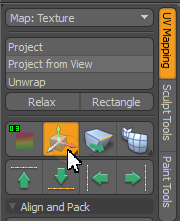
首先,在其中选择要移动的多个多边形UV视口,然后单击Move selected along any axis按钮在左侧面板上的工具栏中。的Transform工具属性列在工具栏中。激活后,将在UV视口。您可以移动选定的多边形或启用Tear Off选项可将多边形的选择分开并将其移动到新位置。按住Ctrl/Cmd + Shift键,在拖动时会暂时启用Tear Off模式。
单击下面的图像查看动画,以演示此工作流程。
了解工具
Modo有一个广泛的工具箱-尤其适用于使用Vertex Maps。如果您不熟悉Modo必须提供,这可能会限制您的操作。您可能需要阅读以下工具中每个工具的解释: 紫外线贴图话题。
应用地图
您主要在应用纹理时使用UV贴图,因此一旦创建了贴图,它就会显示在Vertex Maps窗口在下面UV Maps部分。要实际使用地图,首先要应用纹理层,既可以是图像地图,也可以是程序纹理。应用后,您可以从Item List标签或“着色器树”。(您可以通过点击+图层名称旁边的图标。)在定位器的属性,设置UV Map作为Projection Type。然后,您可以选择特定的地图。(Modo将图像贴图应用于具有UV的任何几何图形时,尝试自动选择合适的贴图,但如果您需要指定备用地图, Modo选择了错误的一个。)
UV贴图还可用于应用各向异性着色(可以通过图像贴图进一步控制)。应用UV贴图时, U (水平方向)定义各向异性阴影跟随的长度。您可以在需要时指定所需的地图Anisotropy物料项目的设置在上方0%。
最后,您可以使用UV贴图简化某些建模任务。通常,将UV贴图应用于几何图形并充当视觉辅助可能会更容易。然后,您可以将贴图转换为其他类型的“顶点贴图”(例如“权重贴图”),然后将其应用为衰减。例如,在螺旋上使用UV Peeler工具。做的时候Modo创建一个线性的UV贴图,该贴图遵循表单的轮廓。然后,您可以使用顶点贴图数学工具。最后,将得出的权重作为衰减到推沿其长度缩放螺旋的工具。
小费: UV贴图中的不连续顶点是那些在模型内的单个顶点,但在UV贴图中具有两个位置的顶点。(它们来自共享的边缘,这些边缘被分成独立的UV岛。) Modo表示顶点中的不连续顶点和边UV淡淡的淡紫色视口,使您更容易找到关联的顶点或边。